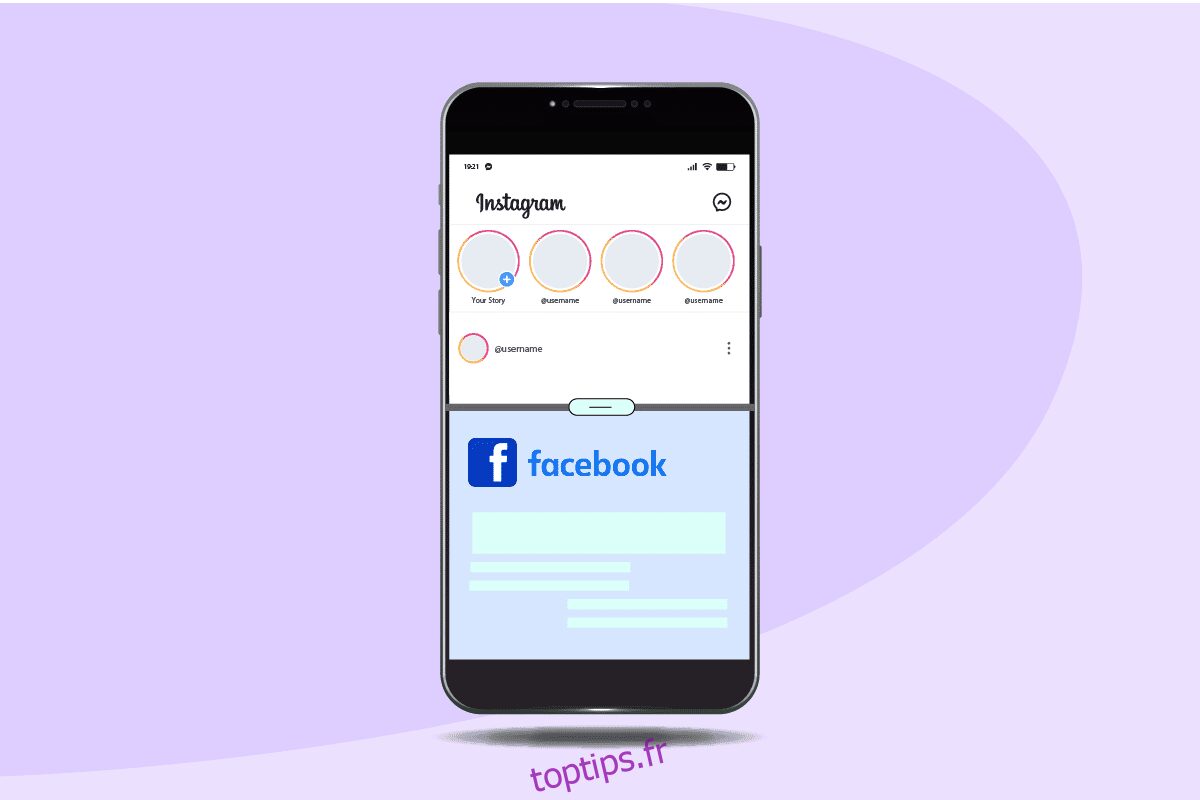L’iPhone est l’un des produits les plus vendus d’Apple Inc. Il offre plusieurs fonctionnalités pratiques basées sur le système d’exploitation iOS populaire. Et l’une des fonctionnalités dont on parle le plus est la fonction d’écran partagé. C’est la fonctionnalité la plus demandée de nos jours sur les smartphones, car les gens aiment et veulent tout le temps effectuer plusieurs tâches sur leur téléphone. Dans cet article, nous examinerons la fonctionnalité iPhone à écran partagé et son accessibilité sur un iPhone. Et s’il peut être utilisé sur l’iPhone, vous saurez comment diviser l’écran sur iPhone X, 11, 12 ou 13 et comment diviser l’écran sur iPhone iOS 14 & 15.
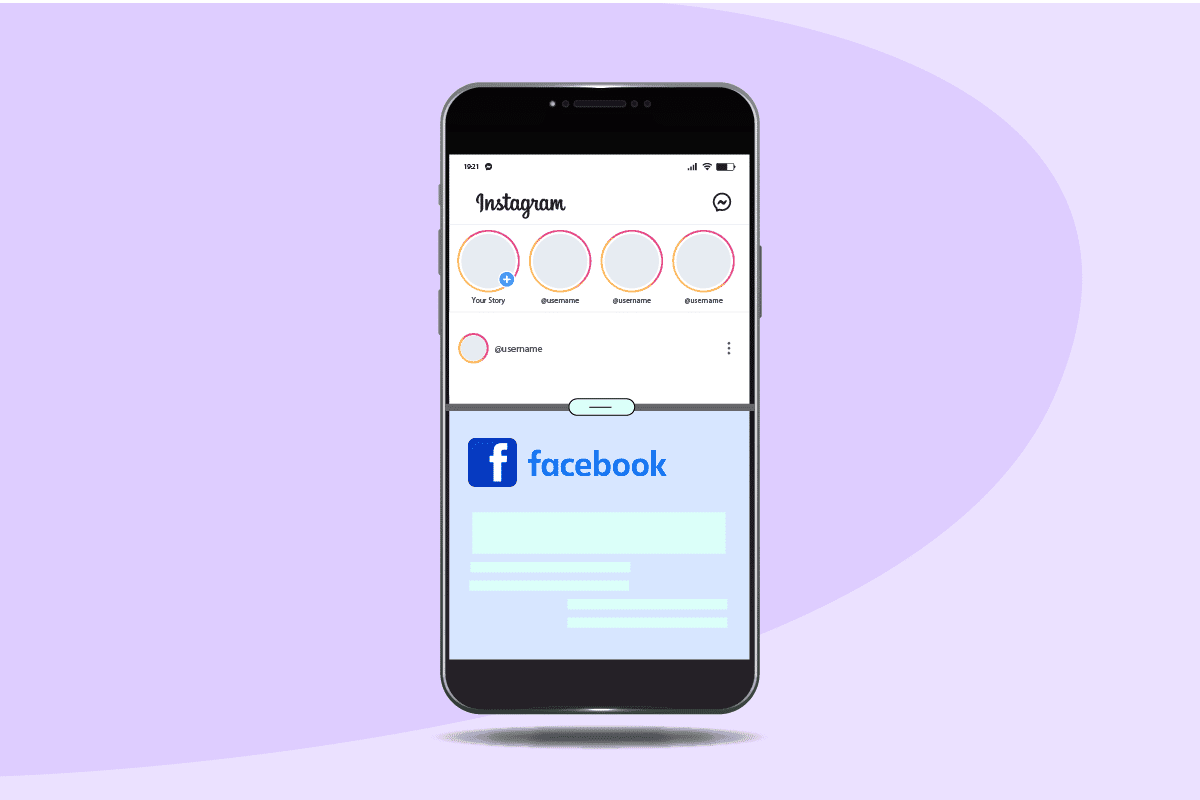
Table des matières
Comment diviser l’écran sur iPhone
La fonction d’écran partagé intégrée n’est pas encore disponible sur les iPhones, mais vous pouvez diviser votre écran à l’aide de l’une des applications disponibles. Lisez cet article jusqu’à la fin pour découvrir comment vous pouvez voir simultanément deux applications sur l’écran de votre iPhone en utilisant une application.
Qu’est-ce que l’écran partagé sur iPhone signifie?
La fonction d’écran partagé divise l’écran en deux parties pour exécuter deux applications simultanément afin de gagner du temps. Cette fonctionnalité divise l’écran du téléphone et vous permet de charger deux applications pour les visualiser et les utiliser. Cependant, vous ne pouvez pas utiliser la fonction d’écran partagé sur iOS car aucune option de ce type n’est disponible pour les utilisateurs dans les paramètres iOS. Et si vous voulez toujours savoir comment diviser l’écran sur iPhone X, 11, 12 ou 13, vous devrez installer une application tierce, comme Split Screen – Dual Window. Si vous souhaitez en savoir plus sur la fonctionnalité d’écran partagé fournie par Apple pour macOS ou iPad, vous pouvez consulter leur assistance Apple pour l’écran partagé.
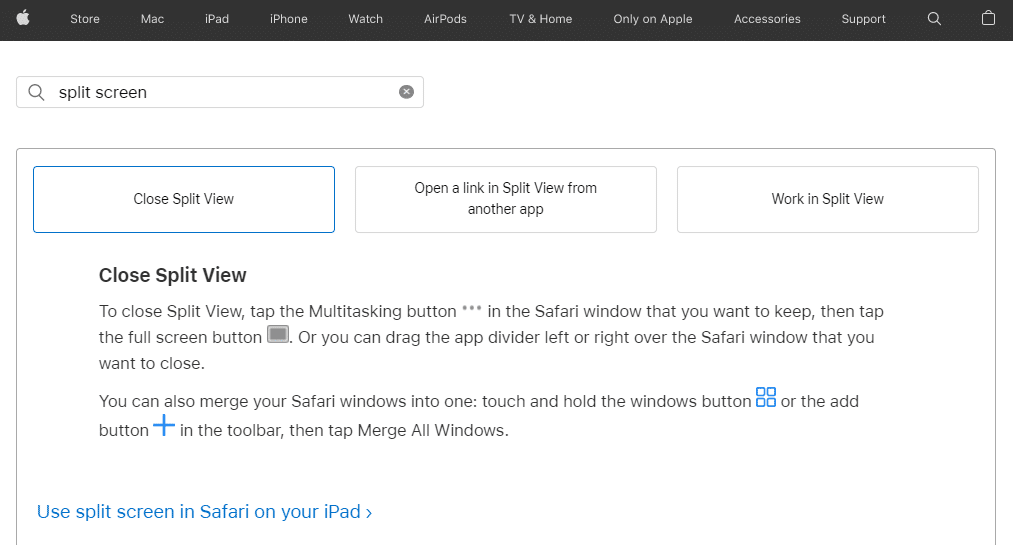
Les données cellulaires doivent-elles être activées ou désactivées pour l’écran partagé ?
Cela n’a pas d’importance, car les données cellulaires n’affectent en rien le fonctionnement de la fonction d’écran partagé. Mais si vous avez besoin d’une connexion Internet pour utiliser une application spécifique active en mode écran partagé, vous devez activer les données cellulaires ou le Wi-Fi sur votre appareil.
Comment diviser l’écran sur iPhone ?
Vous pouvez diviser l’écran sur un iPhone mais avec une application tierce. Il n’y a pas de fonction d’image dans l’image intégrée sur iOS pour vous permettre de diviser l’écran de votre iPhone à partir de là. Suivez les étapes à venir pour savoir comment procéder.
1. Ouvrez l’application App Store sur votre iPhone.
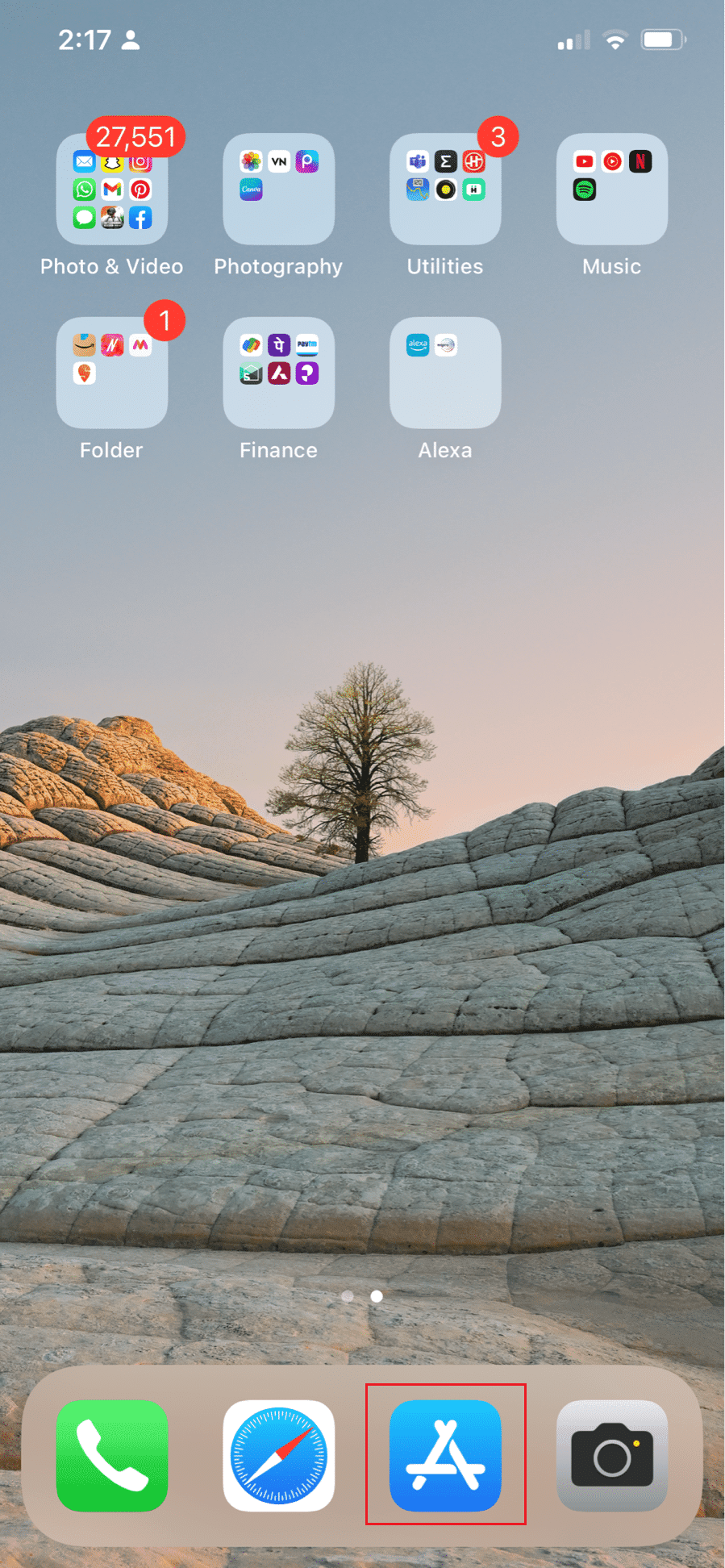
2. Appuyez sur l’icône Rechercher dans le coin inférieur droit.
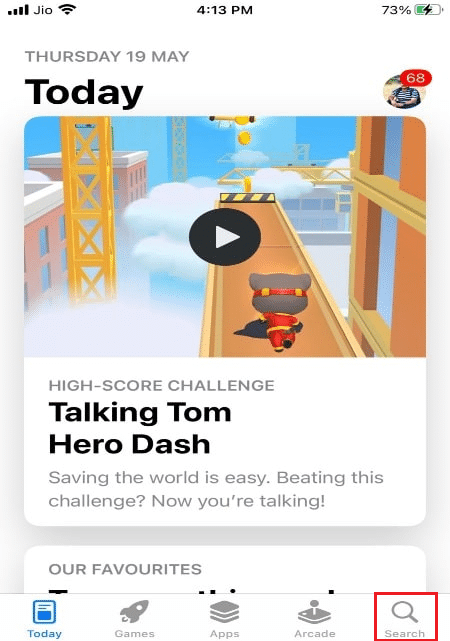
3. Maintenant, appuyez sur la barre de recherche.

4. Tapez Split Screen – Dual Window dans la barre de recherche et appuyez dessus dans les résultats de la recherche.

5. Installez l’application Split Screen – Dual Window sur votre iPhone.
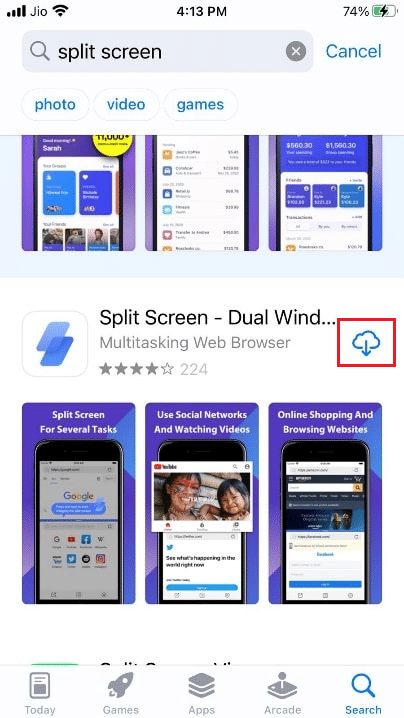
6. Ouvrez l’application installée et exécutez toutes les applications sur les fenêtres du navigateur d’applications avec leurs versions Web.

Comment utiliser 2 écrans sur mon iPhone ?
Pour utiliser 2 écrans ou pour utiliser un iPhone à écran partagé, vous devez installer une application tierce et l’utiliser à l’aide des étapes mentionnées ci-dessous :
1. Ouvrez l’application App Store et appuyez sur l’icône Rechercher.
2. Appuyez sur la barre de recherche et tapez Écran partagé – Double fenêtre. Appuyez sur le résultat de recherche approprié.

3. Ensuite, téléchargez et installez Split Screen – Dual Window.
4. Maintenant, exécutez les applications souhaitées sur les fenêtres du navigateur d’applications avec leurs versions Web.

Comment diviser l’écran sur iPhone ? Comment diviser l’écran sur iPhone X, 11, 12 ou 13 ?
Pour utiliser cette fonctionnalité sur certains des derniers iPhones, comme l’iPhone X, 11, 12 et 13, vous devez installer des applications tierces pour le même, vous pouvez utiliser la méthode suivante :
1. Ouvrez l’application App Store sur votre iPhone.
2. Appuyez sur l’icône Rechercher > Barre de recherche.

3. Recherchez Split Screen – Dual Window et sélectionnez le résultat souhaité.
4. Appuyez sur GET pour installer l’application Split Screen – Dual Window.
5. De cette façon, vous pouvez utiliser n’importe quelle fenêtre de navigateur d’application avec écran partagé comme version Web.

Comment effectuer plusieurs tâches avec Picture in Picture sur iPhone iOS 14 & 15 ?
Pour effectuer plusieurs tâches avec le mode Image dans l’image sur iPhone iOS 14 et 15, l’écran est divisé. Suivez les étapes à venir pour apprendre à diviser l’écran sur iPhone iOS 14 & 15 :
Remarque : Seuls les derniers iPhones avec iOS 14 et 15 peuvent accéder à cette fonctionnalité. De plus, vous ne pouvez utiliser le mode Image dans l’image que pour regarder des vidéos ou pendant le temps de face, car aucune autre application n’est autorisée en mode Image et Image.
1. Pendant l’heure du visage ou lorsqu’une vidéo est en cours de lecture, balayez vers le haut et faites glisser la vidéo ou l’heure du visage en haut de votre écran.
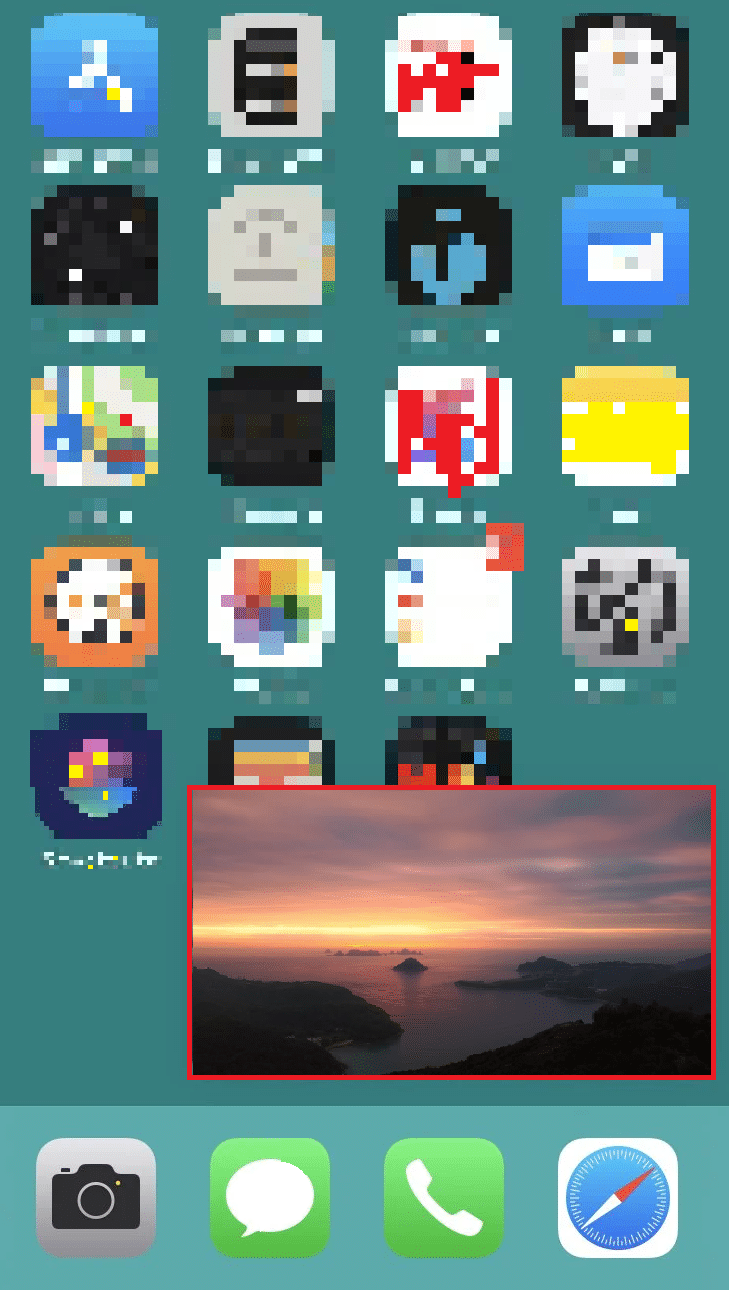
2. Si vous souhaitez masquer la vidéo ou Facetime, faites glisser cette fenêtre vers la gauche.
***
Nous espérons que vous avez appris à diviser l’écran de l’iPhone. N’hésitez pas à nous contacter avec vos questions et suggestions via la section commentaires ci-dessous. Faites-nous savoir ce que vous voulez savoir ensuite.